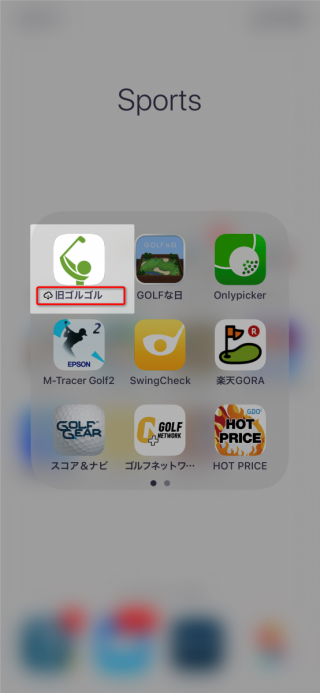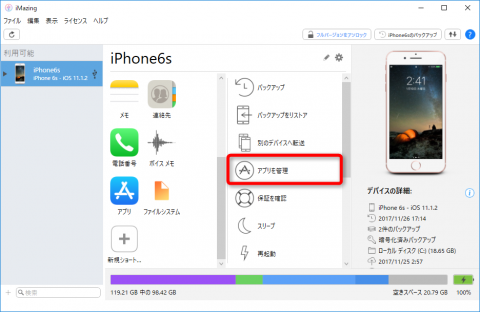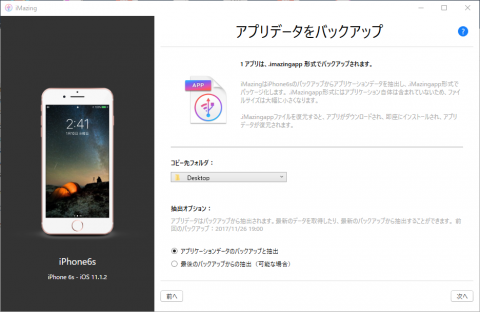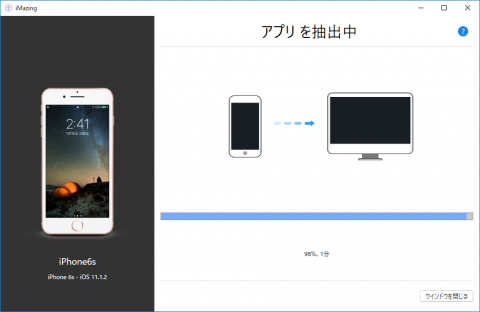ご注意下さい
この記事は3年以上前に書かれた記事ですので、内容が古い可能性があります。
iPhoneXに先ごろ買い替えたsetoatuです。
iPhoneXいいですね。
FaceIDもネットで叩かれている程使いづらくはないと個人的には思います。多少使いづらくはなりましたが、ホームボタン分画面が大きく、そして綺麗になり、バッテリーの持ちが良くなったことは素晴らしいですね。ワイヤレス充電も使い勝手がいいです。
そんなiPhoneX(iPhone8や8Plusに買い替えた人も同様です)ですが、AppStoreで公開を取りやめてしまったアプリを引き続き利用したい場合でも、アプリのダウンロードができず利用できなくなってしまうのです。
iOS11から32ビットアプリは動作しなくなっていますがAppStoreでの公開を取りやめたアプリも利用できなくなってしまうのは盲点でした。
私の場合は長年愛用したきた「ゴルゴル」というゴルフスコア管理アプリのデータを見ることができない!ということで今日はこれをなんとかしてみたいと思います。
この記事のもくじ
まずは事象の確認
iPhoneXにてゴルゴルを見てみると、何やらアプリ名称が「旧ゴルゴル」と変わっているうえにクラウドマークが付いており、
起動しようとすると、「アップデートの必要があります。このAppは、このバージョンのiOSで使用するにはディベロッパによるアップデートが必要です。」と言われ起動できなくなっています。
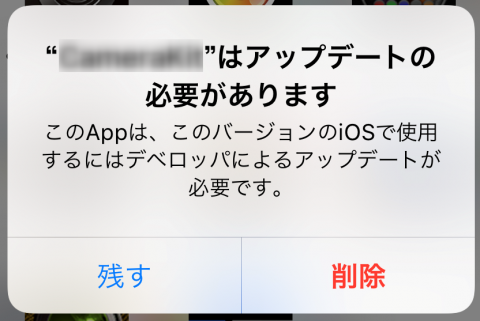
iMazingのインストール
iMazingとは、私も以前お世話になったDiskAidを作っていた人たちが作っているiPhone操作マネージャーです。USBでiPhoneやiPadに接続すると個別にアプリやアプリのデータをバックアップしたり復元できたりするアプリケーションです。
さっそくインストールして、起動後にUSBで旧iPhoneを接続します。今すぐにバックアップを取るか聞いてきますがスルーして、「後で」をクリックします。
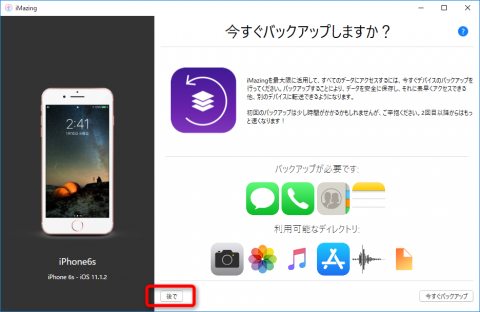
アプリのダウンロード
「ライブラリ」タブの当該アプリのクラウドマークを押すとApple IDを聞いてきますので入力します。
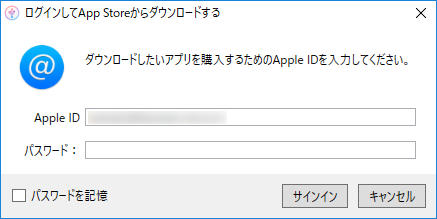
ほどなくApp Storeから(消えたはずの!?)アプリがダウンロードできます(なぜなんでしょうか?)。
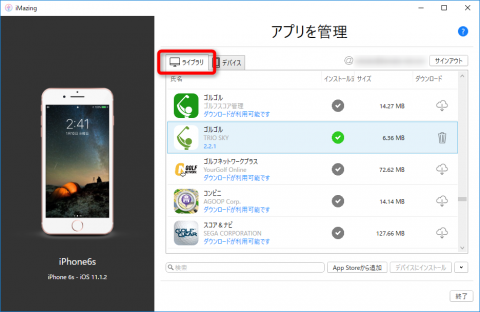
データのバックアップ
続いて、「デバイス」タブを選択し、当該アプリまでスクロールしていきます。該当アプリの上で右クリックして「アプリデータをバックアップ」を選択します。
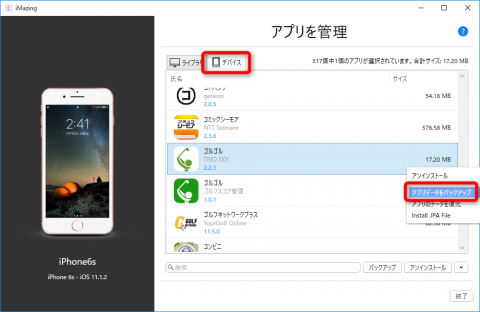
注意書きです。データをバックアップできないアプリもあるようですね(実際にバックアップできないアプリはありました)。
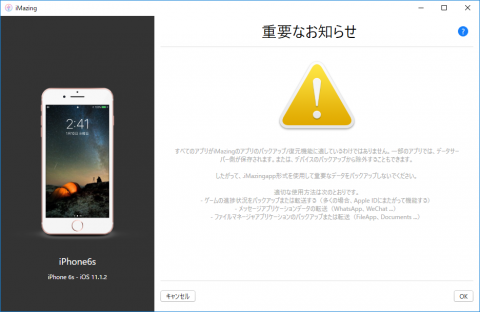
出来上がったゴルゴル.imazingappというバックアップファイルのファイルサイズを見てだいたいデータがうまく抽出できたかわかりますが、この拡張子をzipに変更することで中身の確認ができます。
バックアップデータの復元
さて、続いてiPhoneXに復元してきましょう。iPhoneXをUSB接続し、「アプリの管理」→「ライブラリ」から当該アプリを右クリックして「デバイスにインストール」を選択します。
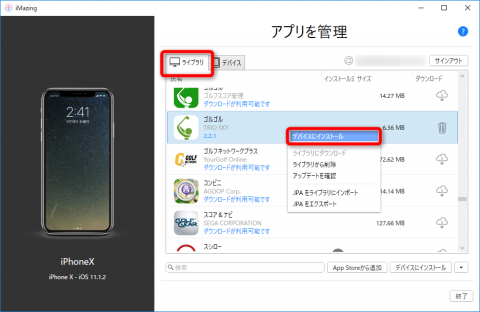
「iPhoneを探す」の機能をOffにしないといけないようです。iPhoneXの再起動が自動でされ、これでアプリの復元ができました。
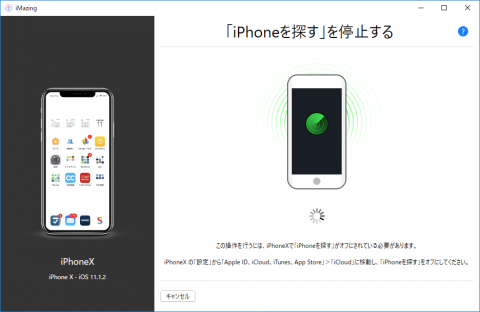
続いてデータの復元です。「デバイス」タブを選択し、当該アプリ上で右クリックし「アプリのデータを復元」を選択します。
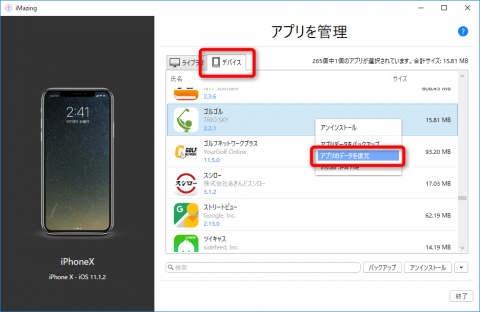
続いてバックアップデータを指定するように指示ありますので、指定します。1-2分待ちこちらも自動で再起動後に完了です。
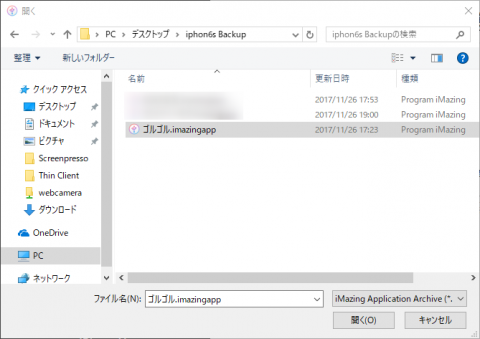
無事にアプリも起動でき、過去データも引き継ぐことができました。
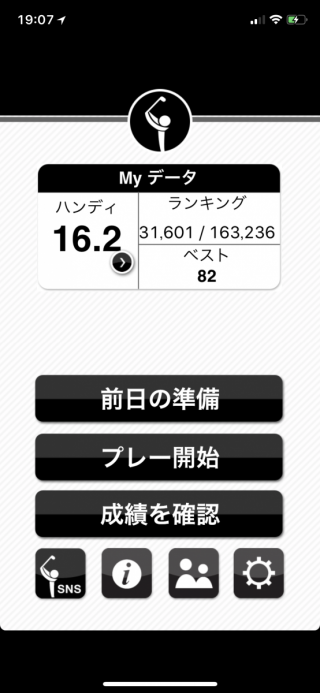
どうしても過去データを引き継ぎたい方は参考にしてください。
最後に「iPhoneを探す」機能をONに戻すことを忘れずに!